如何在 Telegram 应用上启用指纹解锁?
如果您一直将 Telegram 用作消息传递应用程序,那么您肯定了解此类应用程序对隐私的需求。您显然不希望任何人阅读您的聊天记录或尝试处理您的个人事务。为了确保用户的安全和隐私,电报具有许多隐私功能。其中一项功能是使用指纹打开 Telegram 应用程序。要在 Telegram 中启用指纹,您需要执行几个简单的步骤。在本文中,我们将与您分享这些步骤,并为您提供如何在 Telegram 中启用指纹的分步手册。
在 Telegram 中启用指纹:6 个步骤
第 1 步 – 打开电报应用程序:首先,您必须打开电报应用程序。这要求您已经在移动设备上安装了该应用程序,并且您的注册帐户已经登录。
- 要打开电报应用程序,您必须浏览手机上已安装的应用程序列表。
- 继续滚动此列表,直到找到 Telegram 应用程序的图标。
- 这个图标看起来像一个蓝色的圆圈,上面有一架白色的纸飞机。
- 点击此图标一次以打开应用程序。
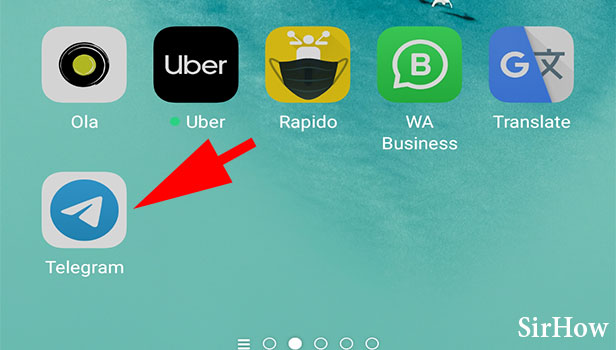
第 2 步- 点击三栏图标:打开应用程序,您的移动屏幕上会出现一个可用图表列表。在手机屏幕的左上角,您会发现三个水平条作为图标。此图标用于打开应用程序菜单。单击它一次。
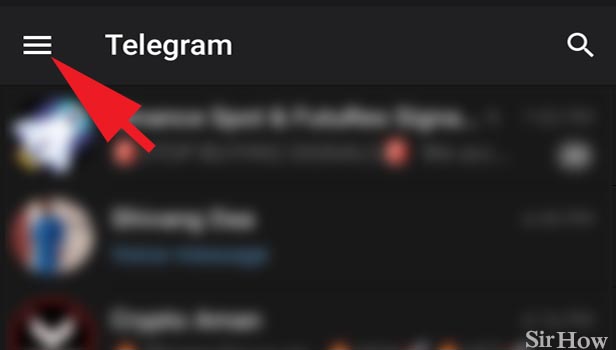
第 3 步 – 点击设置:打开应用程序菜单后,您的手机屏幕上会出现一个可用选项列表,滚动列表并查找设置选项。
- 您可以通过单词设置旁边的齿轮图标来识别此选项。
- 一旦你找到它点击它。
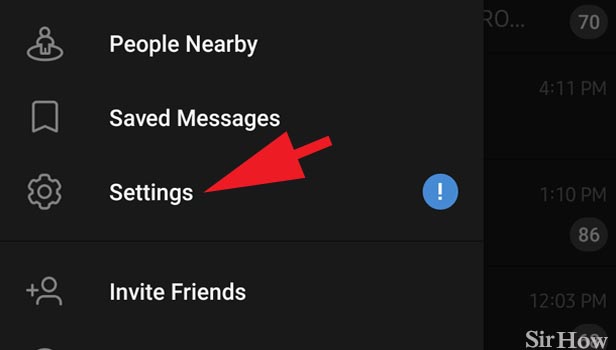
第 4 步 – 点击隐私和安全:现在您已进入设置菜单。在这里,您可以找到不同的选项,您可以在其中输入和更改 Telegram 帐户和应用程序的设置。
- 在此菜单中查找选项隐私和安全。
- 此选项附近将有一个锁定图标。单击此选项。
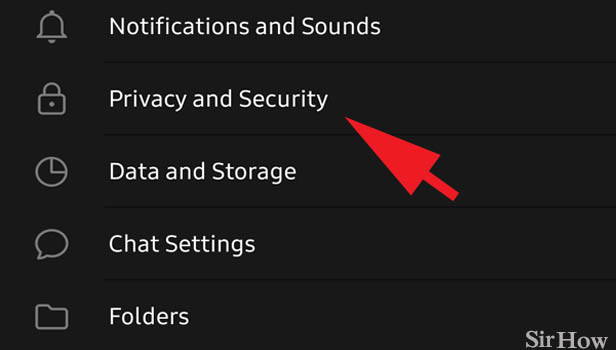
第 5 步 – 点击密码锁定:在安全菜单中,您会找到密码锁定选项。此选项可用于更改安装在移动设备上的电报应用程序的锁定。点击它。
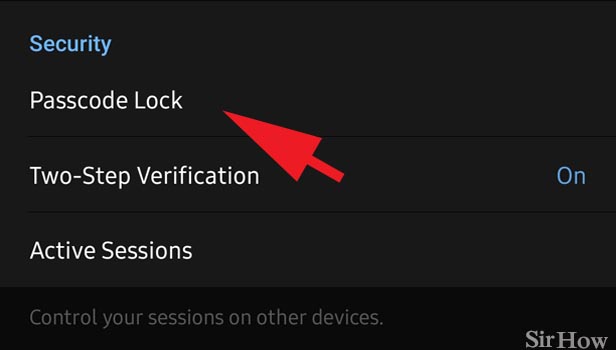
第 6 步 – 点击指纹选项:完成上一步后,您的手机屏幕现在将显示使用指纹解锁的选项。
- 通过单击移动屏幕右侧的小按钮启用此选项,以执行提供的选项。
- 单击此按钮会将其从蓝色变为灰色。
- 这就是您如何知道您已成功启用使用指纹解锁应用程序的功能。
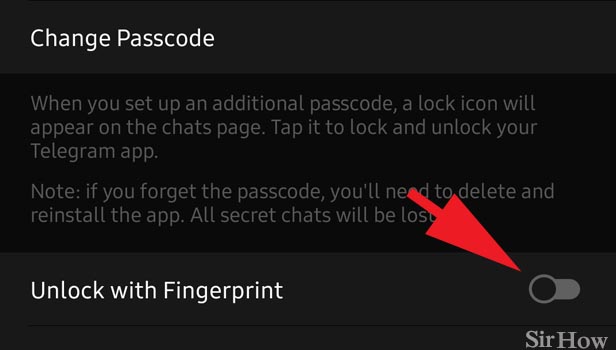
完成所有步骤后,每次打开 Telegram 应用程序时都需要注册指纹。请注意,此功能仅适用于硬件中提供指纹传感器的智能手机,并且您的Telegram 应用程序已更新至最新版本。它为您的应用程序和聊天添加了另一层安全控制。
上一篇:如何在 Telegram 频道中固定消息?
下一篇:如何恢复已删除的Telegram消息?
Ten articles before and after
如何恢复已删除的Telegram消息? – Telegram 中文
Telegram 8.6 for Android 使设计与 iPhone 版本功能对比 – Telegram 中文
Telegram 如何查看哪些群组成员看到了您的消息? – Telegram 中文
您可能不知道的Telegram十大功能,以及如何使用它们 – Telegram 中文
如何在 Telegram 频道中固定消息? – Telegram 中文
Telegram 更新下载管理器、新附件菜单等 – Telegram 中文
修复Telegram在安卓和苹果手机上无法连接 – Telegram 中文
